Zmień konto przychodu/rozchodu
Zmień konto przychodu/rozchodu – zaznaczenie wybranych parametrów pozwala na usunięcie, przypisanie nowego lub zmianę dotychczasowego konta przychodu/rozchodu dla wybranych kontrahentów.
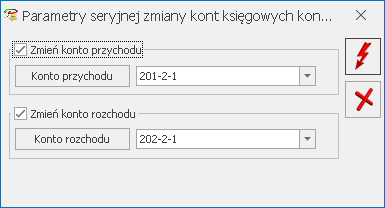
Zmień konto przychodu/rozchodu – zaznaczenie wybranych parametrów pozwala na usunięcie, przypisanie nowego lub zmianę dotychczasowego konta przychodu/rozchodu dla wybranych kontrahentów.
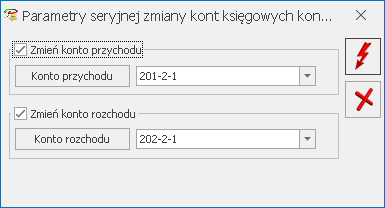
Zmień kategorię sprzedaży/zakupu – po zaznaczeniu wybranych parametrów użytkownik może usunąć, przypisać nową lub zmienić dotychczasową kategorię dla wybranych kontrahentów.

Podczas uzupełniania danych o banku na formularzu (np. zapisu bankowego, zdarzenia w preliminarzu) program działa niejako dwuetapowo:
W systemie Comarch ERP Optima obsługiwane jest zarówno stosowany wcześniej standard numeracji rachunków bankowych, jak i nowy system numeracji IBAN, który obecnie obowiązuje.
Jeśli parametr jest aktywny – numer rachunku jest traktowany jako IBAN i jego poprawność jest kontrolowana wg algorytmu stosowanego dla tej numeracji. Jeśli parametr nie jest aktywny – numer traktowany jest jako numer standardowy i sprawdzana jest poprawność segmentu NRB (wg algorytmu modulo).
Ogólnie Numer IBAN składa się z:
W przypadku polskich banków numer IBAN składa się z czterech segmentów:
Całkowita długość numeru konta w systemie IBAN wynosi 26 znaków (nie licząc separatorów) plus opcjonalnie dwa znaki na sygnaturę kraju (podawanie sygnatury kraju nie jest obowiązkowe w transakcjach krajowych).
Nowe numery mogą wystąpić w następujących postaciach:
02 10201055 1234567890123456 lub
02102010551234567890123456 lub
PL02-1020-1055-1234-5678-9012-3456
gdzie:
02 – oznacza przykładową liczbę kontrolną,
10201055 – przykładowy numer oddziału PKO BP SA,
1234567890123456 – przykładowy identyfikator rachunku klienta PKO BP S.A.
Dwa ostatnie człony razem są określane mianem numeru BBAN.
Ostatnia postać numeru (separator co 4 cyfry) może być stosowana w celu ułatwienia ustnego przekazania numeru rachunku.
Banki zagraniczne
Na formularzu banku (zakładka [Dodatkowe]) znajduje się parametr Bank zagraniczny. Jeśli parametr jest aktywny – numery rachunków w takim banku nie są walidowane (pod warunkiem, że nie jest równocześnie zaznaczony parametr IBAN).
Po wpisaniu numeru rachunku bankowego program sprawdza jego poprawność.
Czy dany numer jest numerem IBAN (parametr na danym formularzu):
Jeśli TAK (numer IBAN):
Jeśli NIE (numer standardowy):
W każdym z powyższych przypadków jeśli Numer Rozliczeniowy Banku jest zgodny z algorytmem modulo program sprawdza następnie czy pole Bank zostało wcześniej wypełnione:
Listę banków można uzupełnić wprowadzając kolejne pozycje (jak opisano powyżej) lub zaimportować aktualne dane o bankach. Import banków można wykonać z bazy Krajowej Izby Rozliczeniowej.
W przypadku kiedy Klient nie posiada aktualnej gwarancji bądź pracuje na wersji Demo w momencie wywołania importu banków z serwera pojawia się komunikat: Wystąpił błąd: Usługa dostępna tylko dla programów na gwarancji.
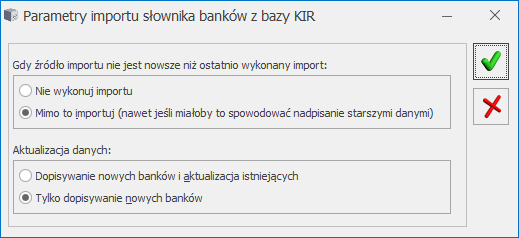
Użytkownik może zdecydować o schemacie postępowania, w przypadku kiedy źródło importu nie jest nowsze niż ostatnio wykonywany import:
W przypadku zaznaczenia parametru Nie wykonuj importu, gdy źródło nie jest nowsze niż ostatnio wykonany import program sprawdza datę ostatnio importowanego pliku:
Jeżeli zaznaczony zostanie parametr Mimo to importuj import zawsze zostanie wykonany.
Użytkownik może również zdecydować o aktualizacji danych. Można wybrać spośród dwóch opcji:
Po pierwszym imporcie listy banków w tytule okna pojawia się data aktualności listy banków.
Lista banków może zostać również zaimportowana z poziomu kreatora konfiguracji parametrów firmy, dostępnego podczas pierwszego logowania do określonej bazy danych.
Zakładka [Dodatkowe] zawiera przede wszystkim informacje wykorzystywane podczas elektronicznej wymiany danych z bankiem.
Format eksportu dla przelewów zwykłych – system Comarch ERP Optima obsługuje standardowe formaty predefiniowane w programie:
oraz formaty utworzone przez użytkownika. Jeśli firma nie korzysta z elektronicznej wymiany danych – wybieramy opcję – brak -. Format ten będzie wykorzystywany przez program do eksportu przelewów zwykłych.
Format eksportu dla MPP– format, który będzie wykorzystywany przy eksporcie przelewów, dla których na płatności wybrano mechanizm podzielonej płatności ( MPP – podzielona płatność).
Format eksportu dla przelewów US – format, który będzie wykorzystywany przez program do eksportu przelewów do urzędów skarbowych.
Format eksportu dla przelewów ZUS – format, który będzie wykorzystywany przez program do eksportu przelewów do ZUS.
Format importu wyciągów bankowych – format, który będzie wykorzystywany przez program do importu wyciągów bankowych. Oprócz formatów wyżej wymienionych (z wyjątkiem formatów xml) do importu użytkownik może wybrać jeden z predefiniowanych w programie formatów niemodyfikowalnych: Citi Handlowy – MT940 i MT942 (standardowy), Citi Handlowy – XML (import) (standardowy), MT940 (standard), MT940 (BGŻ), MT940 (BRE), MT940 (IDEA BANK) oraz MT940 (PBS).
Czas realizacji polecenia przelewu – ilość dni, która jest potrzebna aby bank zrealizował transakcję. Parametr ten jest wykorzystywany przy ustalaniu dat realizacji należności i zobowiązań. Np. jeśli Faktura Sprzedaży dla kontrahenta ma odroczoną płatność na termin 15 września, realnie wpłaty pieniędzy możemy spodziewać się o kilka dni później. Jeśli czas realizacji przelewu to 2 dni – wpłata nastąpi 17 września.
Nr telefonu dla połączenia modemowego – numer połączenia modemowego, wykorzystywany podczas elektronicznej wymiany danych z bankiem
Identyfikator użytkownika – identyfikator używany podczas elektronicznej wymiany danych z bankiem
Hasło użytkownika – hasło używane podczas elektronicznej wymiany danych z bankiem
Adres internetowy URL – adres strony WWW banku
Bank prowadzi numerację w standardzie IBAN – zaznaczenie parametru spowoduje, że na zapisach bankowych i na zdarzeniach w preliminarzu płatności związanych z bankiem wpisywany numer rachunku jest walidowany wg algorytmu obowiązującego dla tego systemu. Walidacja działa tylko dla polskich numerów rachunków. Wprowadzona tutaj wartość jest następnie dziedziczona na formularzu rejestru, zapisach kasowych czy zdarzeniach w preliminarzu.
Bank zagraniczny – parametr powinien być zaznaczony tylko w przypadku banków zagranicznych. W sytuacji, gdy parametr jest aktywny i równocześnie nie prowadzi numeracji IBAN– numery kont dla tego banku nie są walidowane (nie jest prowadzona kontrola poprawności zapisu numerów kont). Jeśli na karcie banku zaznaczony jest zarówno parametr Bank zagraniczny, jak i Bank prowadzi rachunki w standardzie IBAN – program sprawdza poprawność numeracji rachunków dla takiego banku wg algorytmu stosowanego dla numeracji IBAN dla polskich numerów rachunków (bez domyślnego uwzględniania sygnatury PL).
Nie rozliczaj płatności – zaznaczenie tego parametru powoduje, iż wszystkie płatności i zapisy kasowe związane z tym podmiotem od razu otrzymują status Nie podlega i nie ma możliwości ich rozliczenia.
Dodatkowe informacje widoczne w oknie to kod operatora, który wprowadził kartę banku i data jej wprowadzenia oraz kod operatora, który dokonał ostatniej modyfikacji i data jej wykonania.
Jeżeli na zakładce [Dodatkowe] w polu Format eksportu dla przelewów zwykłych bądź Format importu wyciągów bankowych zostanie wybrany format z zaznaczonym parametrem Bezpośrednia wymiana danych za pomocą usługi sieciowej wtedy pokazuje się zakładka [Ustawienia usługi sieciowej], na której można uzupełnić następujące dane.
Informacje dla przelewów walutowych:
Opłatę ponosi – lista wybieralna, na której wybieramy stronę, która ponosi opłatę. Można wybierać z następujących wartości: Zleceniodawca, Zleceniobiorca, Po równo.
Osoba kontaktowa, Kontakt – pola na wpisanie danych kontaktowych.
Certyfikaty komunikacyjne dla operatorów – w tabeli jest możliwość dodania certyfikatu komunikacyjnego, który posłuży do identyfikacji Użytkownika przy wysyłaniu żądań do usługi sieciowej.
Sposób logowania operatorów – należy podać login operatora w banku i określić sposób logowania (certyfikat lub token mobilny). Sposób logowania dostępny jest w przypadku, gdy na formularzu banku wybrano format przeznaczony dla mBanku.
W przypadku wybrania formatu dla banku CITI Handlowy zamiast listy Certyfikaty komunikacyjne dla operatorów i Sposób logowania operatorów pojawi się lista Certyfiaktów dla banku CITI Handlowy oraz Client ID i Client secret.
W menu oprócz przycisków dostępnych również z listy banków pojawia się dodatkowo:
![]() Biblioteka dokumentów – pojawia się tylko w przypadku, gdy operator jest zalogowany do modułu Comarch Obieg Dokumentów. Przycisk wywołuje listę dokumentów w Bibliotece, zawężoną do dokumentów skojarzonych z danym podmiotem. Lista wyświetlana jest na zakładce Biblioteka dokumentów: Podmiotu.
Biblioteka dokumentów – pojawia się tylko w przypadku, gdy operator jest zalogowany do modułu Comarch Obieg Dokumentów. Przycisk wywołuje listę dokumentów w Bibliotece, zawężoną do dokumentów skojarzonych z danym podmiotem. Lista wyświetlana jest na zakładce Biblioteka dokumentów: Podmiotu.
Zakładka [Ogólne] zawiera podstawowe dane na temat banku – jego nazwę, Bankowy Numer Rozliczeniowy, adres itd.
Akronim – skrócony opis banku (maksymalnie 20 znaków). Akronim jest używany na wydrukach, warto więc nadać go tak, aby bank był łatwo identyfikowalny przez użytkownika.
Nr rozliczeniowy (NRB) – Numer Rozliczeniowy Banku (NRB) jednoznacznie identyfikuje bank. Oznacza to, że nie ma w Polsce dwóch banków o takim samym numerze kierunkowym. Numer kierunkowy nie jest dowolnym ciągiem cyfr. Jego zawartość jest poddawana weryfikacji zgodnie z algorytmem obowiązującym w bankowości (tzw. algorytm weryfikacji modulo). Dlatego nie da się zapisać formularza z danymi banku, jeśli numer kierunkowy nie jest wypełniony poprawnie (program informuje stosownym komunikatem).
Kod SWIFT – kod wykorzystywany podczas elektronicznej wymiany danych (dotyczy zwłaszcza przelewów zagranicznych). Skrót SWIFT oznacza Society for Worldwide Interbank Financial Telecommunication – organizację zajmującą się standaryzacją elektronicznej wymiany danych.
Numer centrali – trzycyfrowe oznaczenie centrali banku. Dla banków spółdzielczych może pozostać puste, dla pozostałych – musi być równe trzem pierwszym znakom numeru rozliczeniowego (lub mniej niż trzem jeśli numer rozliczeniowy jest krótszy niż trzy znaki).
Nazwa – pełna nazwa banku. Przeznaczone są na nią dwie linie po 50 znaków
Dane adresowe banku: Kraj, Województwo, Ulica, Nr domu, Miasto, Kod pocztowy, Dodatkowe – dodatkowe miejsce dla pozostałych danych adresowych, Telefon, Telefon SMS, Adres e-mail oraz Fax. Po wypełnieniu pola adres e-mail istnieje możliwość wysłania wiadomości po wciśnięciu przycisku ![]() – wyślij pocztę.
– wyślij pocztę.
Kategoria – pole służy do określenia domyślnej kategorii dla podmiotu. Po wyborze podmiotu na dokumencie Kategoria będzie przepisywana z formatki podmiotu.
W menu oprócz przycisków dostępnych również z listy banków pojawia się dodatkowo:
![]() Biblioteka dokumentów – pojawia się tylko w przypadku, gdy operator jest zalogowany do modułu Comarch Obieg Dokumentów. Przycisk wywołuje listę dokumentów w Bibliotece, zawężoną do dokumentów skojarzonych z danym podmiotem. Lista wyświetlana jest na zakładce Biblioteka dokumentów: Podmiotu.
Biblioteka dokumentów – pojawia się tylko w przypadku, gdy operator jest zalogowany do modułu Comarch Obieg Dokumentów. Przycisk wywołuje listę dokumentów w Bibliotece, zawężoną do dokumentów skojarzonych z danym podmiotem. Lista wyświetlana jest na zakładce Biblioteka dokumentów: Podmiotu.
Lista banków jest pomocniczym słownikiem, w którym gromadzone są informacje o wszystkich bankach, które pośredniczą w przepływie pieniędzy pomiędzy naszą firmą i firmami naszych kontrahentów. Na tej liście znaleźć się więc powinny zarówno dane banków, w których nasza firma ma założone konta bankowe, jak również informacje o bankach właściwych naszym kontrahentom.
Lista banków dostępna jest z poziomu menu Ogólne/ Inne/ Banki.
Listę banków można uzupełniać „ręcznie” wprowadzając na bieżąco jej kolejne pozycje. Można również skorzystać z importu bezpośrednio z bazy Krajowej Izby Rozliczeniowej.
Lista obsługiwana jest przez standardowe przyciski obsługi listy, opisane szczegółowo tutaj.
Usunięcie pozycji jest możliwe tylko w przypadku, gdy nie ma w systemie wystawionego żadnego dokumentu powiązanego ze wskazanym bankiem.
Ponadto działa przycisk:
![]() – importuj banki
– importuj banki
W menu dostępne są przyciski:
![]() – wyświetlone zostaje okno z listą zapisów kasowych/ bankowych banku zaznaczonego na liście kursorem
– wyświetlone zostaje okno z listą zapisów kasowych/ bankowych banku zaznaczonego na liście kursorem
![]() – wyświetlone zostaje okno z płatnościami związanymi z bankiem w preliminarzu płatności
– wyświetlone zostaje okno z płatnościami związanymi z bankiem w preliminarzu płatności
![]() – wywołane zostaje okno z listą rozliczeń kasowych/ bankowych
– wywołane zostaje okno z listą rozliczeń kasowych/ bankowych
![]() Kontakty CRM – lista zadań i kontaktów z bankiem oraz wiadomości e-mail, zarejestrowanych w module Comarch ERP Optima CRM.
Kontakty CRM – lista zadań i kontaktów z bankiem oraz wiadomości e-mail, zarejestrowanych w module Comarch ERP Optima CRM.
 Historia zmian – po naciśnięciu przycisku otwierane jest nowe okno, na którym widoczna jest lista zmian dotycząca banku.
Historia zmian – po naciśnięciu przycisku otwierane jest nowe okno, na którym widoczna jest lista zmian dotycząca banku.
Okno konfiguracji Stanowiska składa się z dwóch zakładek: [Ogólne] oraz [Operatorzy i płatności].
Kolejne pola znajdujące się na zakładce [Ogólne] to:
Numer stanowiska – nadawany automatycznie przez program. Poprzez ten numer możliwa jest łączność między stanowiskiem Comarch ERP Optima Detal, a stanowiskiem zdefiniowanym w Comarch ERP Optima.
Nieaktywne – parametr pozwala określić dostęp do stanowiska Comarch ERP Optima Detal. Jeśli jest włączony, przy próbie uruchomienia stanowiska w punkcie sprzedaży detalicznej generowany jest komunikat: Nie znaleziono stanowiska o podanym numerze.
Nazwa – nazwa stanowiska,
Domyślny magazyn – magazyn, z którym powiązane będą wystawione w Comarch ERP Optima Detal Paragony i Faktury Sprzedaży, w przypadku pobrania licencji na moduł Faktury (bez Handlu) ustawiany jest magazyn domyślny (MAGAZYN).
Grupa towarów – grupa, w oparciu o którą możliwa jest sprzedaż w Comarch ERP Optima Detal,
Numer ceny – do wyboru z rozwijanej listy cen sprzedaży pobieranych z Konfiguracji firmy/ Handel/ Ceny towarów i usług,
Definicja PA/ FS– definicja schematu numeracji dla Paragonów i Faktur Sprzedaży wystawianych w Detalu. Definicja musi zawierać człon SERIA. Jeżeli użytkownik nie posiada dla FS, PA schematu numeracji zawierającego człon SERIA, przed konfiguracją stanowiska z poziomu Konfiguracji firmy/ Definicje dokumentów/ Handel – takie schematy musi zdefiniować.
Definicja PAKOR/ FSKOR – definicja schematu numeracji dla Zwrotów do Paragonów i Faktur Sprzedaży wystawianych w Detalu. Definicja musi zawierać człon SERIA. Jeżeli użytkownik nie posiada dla FSKOR, PAKOR schematu numeracji zawierającego człon SERIA, przed konfiguracją stanowiska z poziomu Konfiguracji firmy/ Definicje dokumentów/ Handel – takie schematy musi zdefiniować.
Definicja KP/ KW – definicja schematu numeracji dla zapisów generujących wpłaty i rozchód środków pieniężnych w danym punkcie sprzedaży detalicznej. Definicja musi zawierać człon REJESTR. Standardowo w programie dla KP, KW zdefiniowane są schematy o numeracji: symbol dokumentu/ numer bez zer/ rok kalendarzowy/ rejestr. Przed konfiguracją stanowiska użytkownik może zdefiniować własne schematy (Konfiguracja firmy/ Definicje dokumentów/ Kasa i Bank ). Definicja KP/ KW zawiera w polu REJESTR:
Definicja PKA – definicja schematu numeracji dla dokumentów Przyjęcia Kaucji wystawianych w Detalu. Definicja musi zawierać człon SERIA. Schemat numeracji PKA, przed konfiguracją stanowiska można zdefiniować z poziomu Konfiguracji firmy/ Definicje dokumentów/ Magazyn/ Przyjęcie kaucji.
Pole Definicja PKA aktywne jest tylko w przypadku, gdy w Konfiguracji firmy/ Magazyn/ Kaucje zaznaczono parametr Obsługa opakowań kaucjonowanych.
Seria dla dokumentów – w tym miejscu należy zdefiniować serię, która będzie występowała w numeracji Paragonów i Faktur Sprzedaży oraz niezależnych KP/ KW wystawionych na stanowisku sprzedaży.
Generuj WZ – jeżeli parametr jest zaznaczony to podczas wczytywania dokumentów wystawionych w Comarch ERP Optima Detal automatycznie generowane są do nich dokumenty WZ/ WKA oraz WZKOR.
Dodaj składniki usług złożonych – jeżeli w Comarch ERP Optima Detal wystawiono dokumenty, na których znajdują się usługi złożone, na dokumenty wczytane do Comarch ERP Optima przeniesiona zostanie informacja o recepturze usługi. Dodatkowo jeżeli zaznaczono parametr Generuj WZ, wygenerowany zostanie dokument RW dla składników usług złożonych.
Zakładka [Operatorzy i płatności] składa się z dwóch list :
Operatorzy – należy tu wskazać operatorów mających dostęp do danego stanowiska. Lista wyboru zawiera wyłącznie operatorów, którzy na karcie mają zdefiniowaną funkcję pracownika (Funkcja Detal).
Formy płatności – w tabeli tej użytkownik powinien określić, które spośród zdefiniowanych w systemie form płatności będą wykorzystywane na stanowisku sprzedaży. W tym celu należy:
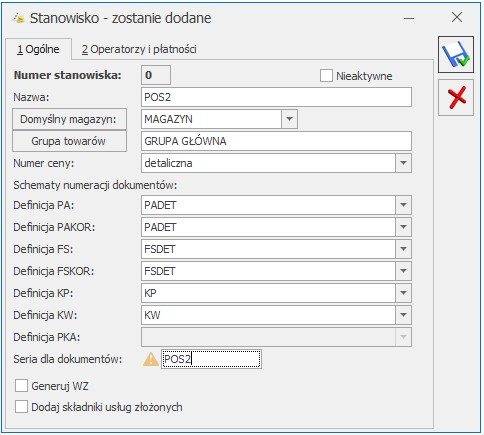
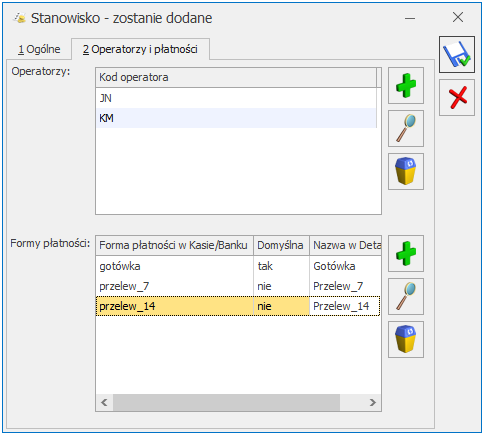
Wygląd formularza kategorii zależny jest od następujących czynników:
Poniżej zostaną omówione poszczególne informacje zawarte na formularzu kategorii w przypadku opcji Księga handlowa.
Formularz kategorii posiada następujące pola:
Kod ogólny kategorii – jest to pole na wpisanie kodu kategorii ogólnej. W przypadku kategorii szczegółowych pole to jest nieaktywne i wpisany jest w nie kod kategorii ogólnej, do której należy dana kategoria szczegółowa.
Kod szczegółowy kategorii – jest to pole na wpisanie kodu kategorii szczegółowej. W przypadku kategorii ogólnej pole to jest niewidoczne.
Opis – opis zdarzenia związanego z kategorią.
Stawka VAT – domyślna krajowa stawka VAT związana z kategorią. Stawka VAT jest wprowadzana ze spuszczanej listy pomocniczej (ang. drop-down) przyciskiem , a lista stawek VAT jest uzupełniana w Konfiguracji programu.
Budżet – pole to pozwala na wpisanie planowanego budżetu dla wydatków związanych z daną kategorią.
Nieaktywna – parametr ten służy do oznaczania kategorii jako nieaktywnej. Kategorii nieaktywnej nie można wybrać na dokumencie.
Kody JPK_V7 – Na kategoriach o typie Koszty istnieje możliwość wskazania typu dokumentu i procedur dotyczących zakupu, dowolnych kodów towarowych oraz znacznika technicznego ZakupVAT_Marza. Na kategoriach o typie Przychody istnieje możliwość wskazania typu dokumentu i procedur dotyczących sprzedaży oraz dowolnych kodów towarowych. Możliwe jest dodanie więcej niż jednego kodu towarowego i więcej niż jednej procedury oraz tylko jednego typu dokumentu. Możliwość dodania określonych kodów zależy od ustawionej w programie daty bieżącej.
Kody JPK_V7 uzupełnione na formularzu kategorii ogólnej nie są przenoszone na formularz dodanej do niej kategorii szczegółowej. Jeżeli użytkownik chce, aby kody JPK_V7 uzupełnione na formularzu kategorii ogólnej zostały przeniesione na wszystkie dodane do niej kategorie szczegółowe, może skorzystać w menu kontekstowym z operacji seryjnej Kopiuj kody JPK_V7 na podkategorie z poziomu listy kategorii. Opcja ta dostępna jest tylko dla kategorii ogólnych.
Stawki VAT (procedura OSS) – sekcja zawierająca tabelę z listą domyślnych stawek VAT dla poszczególnych krajów UE. Tabela zawiera takie informacje, jak: kod kraju, nazwa kraju i stawka VAT. Dla każdego kraju możliwe jest wskazanie tylko jednej stawki VAT przenoszonej na dokument z danej kategorii.
Dodatkowe pola związane z kategorią kosztów:
Odliczenia – sposób odliczania podatku VAT na deklaracji VAT-7/JPK_V7. Odnosi się do zakupów opodatkowanych związanych ze sprzedażą opodatkowaną (Odliczenia: Tak), zakupów opodatkowanych związanych ze sprzedażą opodatkowaną i zwolnioną (Odliczenia: Warunkowo) lub zakupów, od których nie należy się odliczenie VAT (Odliczenia: Nie). Wyboru sposobu odliczeń dokonuje się z rozwijalnej listy pomocniczej, przyciskiem .
Podziel odliczenia – możliwość wpisania wartości procentowej odliczeń. Po wyborze tej kategorii na pozycji dokumentu w rejestrze VAT zakupów i zapisaniu wiersza, program podzieli tę pozycję na dwie. W pierwszej pozycji znajdzie się procent kwoty VAT (lub netto i VAT, w zależności od ustawień w Konfiguracji Firmy/ Księgowość/ Parametry) zgodnie z procentem odliczeń określonym na kategorii. Pozycja ta będzie miała odliczenia na TAK (w przypadku wybrania na formularzu kategorii wartości Odliczenia: TAK lub NIE) lub WARUNKOWO (w przypadku wybrania na formularzu kategorii wartości Odliczenia: WARUNKOWO). Reszta kwoty zostanie przeniesiona do drugiego wiersza z odliczeniami na NIE.
Rodzaj – określa rodzaj zakupu (towary, inne, środki trwałe, usługi, środki transportu, nieruchomości, paliwo). Wyboru rodzaju zakupu dokonuje się ze rozwijalnej listy pomocniczej, przyciskiem ![]() . Opcja jest wykorzystywana podczas rozliczania deklaracji VAT-7/JPK_V7.
. Opcja jest wykorzystywana podczas rozliczania deklaracji VAT-7/JPK_V7.
Dodatkowe pola związane z kategorią przychodów:
Rodzaj – określa rodzaj sprzedaży (towary, usługi, środki transportu). Wyboru rodzaju sprzedaży dokonuje się z rozwijalnej listy pomocniczej, przyciskiem . Opcja jest wykorzystywana podczas rozliczania deklaracji VAT-7.
Fiskalny – parametr ten służy do oznaczania sprzedaży zarejestrowanej w kasie fiskalnej.
Detal – parametr ten służy do oznaczania nieudokumentowanej sprzedaży detalicznej, podlegającej rozliczeniu strukturą zakupów.
Na formularzu kategorii znajdują się pola Opis do banku, w które można wpisać definicje dla opisu do banku. Podczas definiowania opisu można posłużyć się makrami w oparciu, o które podstawiane są informacje z dokumentu.
Makra, które mogą być wykorzystywane podczas tworzenia opisu do banku na poleceniu przelewu to:
W Konfiguracji firmy /Kasa/Bank /Parametry dostępny jest także parametr Domyślny początek opisu do banku dla przelewów zwykłych.
Zaznaczenie parametru spowoduje, że wpisany w konfiguracji opis będzie przenoszony dla nowotworzonych płatności na zdarzenie w preliminarzu do pierwszej linii „Opis do Banku” dla przelewów zwykłych.
Jeżeli parametr nie będzie zaznaczony opis zostanie pobrany z makr na kategorii bądź też w przypadku braku kategorii podpowiadać się będzie domyślnie: „Zapłata za” lub „Wynagrodzenie za”.
Eksportując przelewy zbiorczo dla poszczególnych podmiotów, powtarzająca się fraza np. „Zapłata za” do pliku przenosić się będzie tylko na początku, a po niej będą pojawiać się numery kolejnych dokumentów.
W celu usprawnienia i przyśpieszenia pracy przy księgowaniu dokumentów, na których określamy kategorię, w programie Comarch ERP Optima na Ogólne/ Kategorie sekcja Segmenty księgowe została dodana możliwość określenia segmentów księgowych: Konto Wn, Konto Ma. Z tego poziomu możemy dla poszczególnych segmentów przypisać całe konto (np. 700-01) lub jakiś jego fragment (np. 01), który jest związany konkretnie z daną kategorią (np. towar 1 zawsze księgowany jest na konto 700-01). Pozwoli to na ograniczenie liczby pozycji na schemacie. Jeżeli w planie kont nie będzie określonego konta program automatycznie założy go. W tym celu konieczne jest zaznaczenie parametru w Konfiguracji firmy/ Księgowość/ Parametry Automatyczne zakładanie kont analitycznych niesłownikowych, który domyślnie jest niezaznaczony.
Założone w ten sposób konto w swojej nazwie będzie miało numer konta.
Poniżej kilka przykładów, w jaki sposób można funkcję wykorzystać.
Mamy kilka towarów i przypisanych do nich kategorii, na których określono następujące segmenty:
Towar Kategoria Segment Ma
Towar 1 T1 700-01
Towar 2 T2 700-02
Towar 3 T3 700-03
Towar Kategoria Segment Ma
Towar 1 T1 01
Towar 2 T2 02
Towar 3 T3 03
W segmencie w przykładzie 2 użyliśmy jedynie fragmentu konta, jego ostatniego elementu, który w planie kont występuje na wielu kontach (np. 700-1-01, 701-1-01 itp.).
Kreatory schematów zostały wyposażone w następujące makra pozwalające na skorzystanie z segmentów księgowych:
@KatNagKontoWn – konto po stronie Wn, które zostało przypisane na kategorii, która została użyta w nagłówku księgowanego dokumentu,
@KatNagKontoMa - konto po stronie Ma, które zostało przypisane na kategorii, która została użyta w nagłówku księgowanego dokumentu,
@KatElemKontoWn - konto po stronie Wn, które zostało przypisane na kategorii, która została użyta na pozycji księgowanego dokumentu,
@KatElemKontoMa - konto po stronie Ma, które zostało przypisane na kategorii, która została użyta na pozycji księgowanego dokumentu.
Korzystając z makr możemy stworzyć schematy, który dzięki temu znacznie się uproszczą:
Dla przykładu 1.
| Konto Wn | Konto Ma | Słownik | Kwota | Warunek |
|---|---|---|---|---|
| 201 | Podmioty | @brutto | ||
| 221 | @vat | |||
| @KatElemKontoMa | @netto |
Dla przykładu 2.
| Konto Wn | Konto Ma | Słownik | Kwota | Warunek |
|---|---|---|---|---|
| 201 | Podmioty | @brutto | ||
| 221 | @vat | |||
| ‘700-1-‘+@KatElemKontoMa | @netto |
Schematy pozwolą na zaksięgowanie wartości brutto na konto kontrahenta, kwoty VAT na konto rozrachunków z tytułu VAT, a kwota netto zostanie zaksięgowana w zależności od użytej na dokumencie kategorii.
Jeśli mamy następująco fakturę w rejestrze VAT:
| Kategoria | Stawka | Netto | VAT | Brutto |
|---|---|---|---|---|
| T1 | 22% | 1 000,00 | 220 | 1 220,00 |
| T2 | 22% | 2 000,00 | 440 | 2 440,00 |
| T3 | 22% | 3 000,00 | 660 | 3 660,00 |
to zostanie ona rozksięgowana następująco:
Księgowanie schematem 1.
| Konto Wn | Konto Ma | Kwota |
|---|---|---|
| 201 | 7 320,00 | |
| 221 | 1 320,00 | |
| 700-01 | 1 000,00 | |
| 700-02 | 2 000,00 | |
| 700-03 | 3 000,00 |
Księgowanie schematem 2.
| Konto Wn | Konto Ma | Kwota |
|---|---|---|
| 201 | 7 320,00 | |
| 221 | 1 320,00 | |
| 700-1-01 | 1 000,00 | |
| 700-1-02 | 2 000,00 | |
| 700-1-03 | 3 000,00 |
[/su_list]
Lista kategorii może zostać wyświetlona przez wywołanie z menu funkcji Ogólne/ Kategorie.
Kategorie są prezentowane w formie standardowego drzewa.
Kategorie na liście uporządkowane są wg następującej zasady: Kategorie ogólne uporządkowane są alfabetycznie wg kodu. Kategorie szczegółowe uporządkowane są alfabetycznie wg kodu w ramach kategorii ogólnej.
Ponadto kategorie dzielą się na dwa podstawowe typy:
Należy podkreślić, że kategorie przychodów i kosztów są zupełnie równoprawne, a podział na dwa typy wynika z faktu, że dla każdego z tych typów kategorii definiowane są różne parametry domyślne.
W efekcie lista przyjmuje wygląd dwupoziomowego drzewa, na którym uwidocznione są Kod kategorii oraz jej Opis.
Lista posiada następujące przyciski i pola pozwalające na przeszukiwanie listy oraz dodawanie, zmianę i usuwanie kategorii z listy:
Lokator – w celu znalezienia na liście kategorii ogólnej wraz ze wszystkimi podrzędnymi kategoriami szczegółowymi, należy kod poszukiwanej kategorii ogólnej wpisać z klawiatury. Wpisywany ciąg znaków (poszukiwany kod) będzie pojawiał się w nagłówku listy, pod nazwą kolumny Kod.
Tylko ogólne – włączenie tego parametru zawęża wyświetlaną listę wyłącznie do kategorii ogólnych (bez rozwiniętego poziomu kategorii szczegółowych).
Nieaktywne – włączenie tego parametru pozwala na wyświetlenie na liście dodatkowo kategorii nieaktywnych. Takie kategorie na liście wyświetlane są w kolorze czerwonym.
Typ – pozwala na wyświetlenie listy kategorii przychodów lub kosztów. Wyboru typu kategorii dokonuje się poprzez wybór ze spuszczanej listy pomocniczej (ang. drop-down).
![]()
![]() – Zwiń wszystko, Rozwiń wszystko – przycisk umożliwia rozwinięcie listy kategorii (widoczne będą zarówno kategorie ogólne jaki i szczegółowe) lub zwinięcie listy kategorii do kategorii ogólnej.
– Zwiń wszystko, Rozwiń wszystko – przycisk umożliwia rozwinięcie listy kategorii (widoczne będą zarówno kategorie ogólne jaki i szczegółowe) lub zwinięcie listy kategorii do kategorii ogólnej.
![]() – dodaj kategorie ogólną – przycisk służy do dodawania kategorii na poziomie kategorii ogólnej. Dodania kategorii ogólnej można dokonać również klawiszami <SHIFT>+<INSERT>. Dodanie kategorii ogólnej może być realizowane również w trybie kopiowania, przez wciśnięcie przycisku Dodaj kategorie ogólną wraz z klawiszem <CTRL> lub przez kombinację klawiszy <CTRL>+<INSERT>.
– dodaj kategorie ogólną – przycisk służy do dodawania kategorii na poziomie kategorii ogólnej. Dodania kategorii ogólnej można dokonać również klawiszami <SHIFT>+<INSERT>. Dodanie kategorii ogólnej może być realizowane również w trybie kopiowania, przez wciśnięcie przycisku Dodaj kategorie ogólną wraz z klawiszem <CTRL> lub przez kombinację klawiszy <CTRL>+<INSERT>.
![]() – dodaj kategorie szczegółową <INSERT> – przycisk służy do dodawania kategorii na poziomie kategorii szczegółowej. Kategoria szczegółowa zostanie dodana do aktualnie wybranej kategorii ogólnej. Dodanie kategorii szczegółowej może być realizowane również w trybie kopiowania, przez wciśnięcie przycisku Dodaj kategorie szczegółową wraz z klawiszem <CTRL> lub przez kombinację klawiszy <CTRL>+<INSERT>.
– dodaj kategorie szczegółową <INSERT> – przycisk służy do dodawania kategorii na poziomie kategorii szczegółowej. Kategoria szczegółowa zostanie dodana do aktualnie wybranej kategorii ogólnej. Dodanie kategorii szczegółowej może być realizowane również w trybie kopiowania, przez wciśnięcie przycisku Dodaj kategorie szczegółową wraz z klawiszem <CTRL> lub przez kombinację klawiszy <CTRL>+<INSERT>.
![]() Zmień – przycisk otwiera formularz kategorii – <CTRL>+<ENTER>. Na formularzu możemy zobaczyć szczegółowe dane kategorii, jak również dokonać ich zmiany.
Zmień – przycisk otwiera formularz kategorii – <CTRL>+<ENTER>. Na formularzu możemy zobaczyć szczegółowe dane kategorii, jak również dokonać ich zmiany.
![]() Usuń <DEL> – przycisk usuwa kategorię z listy, przy czym, jeżeli kategoria jest wprowadzona na dowolnym dokumencie, wówczas usunięcie takiej kategorii nie jest możliwe. Jeżeli kasujemy kategorię ogólną, wówczas zostaną skasowane również wszystkie kategorie szczegółowe, podrzędne wobec tej kategorii ogólnej.
Usuń <DEL> – przycisk usuwa kategorię z listy, przy czym, jeżeli kategoria jest wprowadzona na dowolnym dokumencie, wówczas usunięcie takiej kategorii nie jest możliwe. Jeżeli kasujemy kategorię ogólną, wówczas zostaną skasowane również wszystkie kategorie szczegółowe, podrzędne wobec tej kategorii ogólnej.
![]() Wybierz <ENTER> – przycisk ten jest widoczny tylko, jeżeli lista kategorii została otwarta w trybie wyboru, tzn. została wywołana jako lista pomocnicza, np. przy określaniu kategorii dla pozycji w cenniku. Powoduje on wybranie podświetlonej kategorii i wprowadzenie jej do procedury wywołującej listę pomocniczą.
Wybierz <ENTER> – przycisk ten jest widoczny tylko, jeżeli lista kategorii została otwarta w trybie wyboru, tzn. została wywołana jako lista pomocnicza, np. przy określaniu kategorii dla pozycji w cenniku. Powoduje on wybranie podświetlonej kategorii i wprowadzenie jej do procedury wywołującej listę pomocniczą.
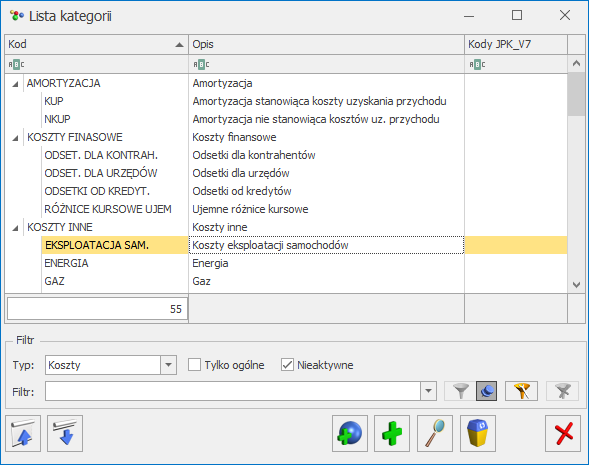
Lista kategorii
Funkcje Dodaj kategorię ogólną, Dodaj kategorię szczegółową, Zmień, Usuń, Wybierz są również dostępne w menu kontekstowym (uruchamianym poprzez jednokrotne kliknięcie prawym klawiszem myszy na wybranej kategorii).